Потоковая передача музыки по домашней сети с помощью Windows Media Player 12
Ранее мы рассказали вам, как выполнять потоковую передачу библиотеки Windows Media Player 12 через Интернет(Internet) , что является отличным способом брать с собой фильмы, музыку и фотографии(music and photos) , куда бы вы ни отправились. Но для более быстрого и безопасного обмена мультимедиа между компьютерами с Windows 7 вы также можете предоставить общий доступ к своей библиотеке Windows Media Player 12 через (Windows Media Player 12)сеть HomeGroup(HomeGroup network) . В этом руководстве показано, как это сделать, а также как разрешить удаленное управление медиаплеером и воспроизведение(player and play) на сетевом медиаустройстве.
Подключение компьютеров с Windows 7 к домашней группе(HomeGroup)
Самым сложным аспектом этого начинания является подключение ваших систем Windows 7 к домашней сети(home network) . К счастью, это тема, которую мы уже рассмотрели здесь, в 7 Tutorials. Получите полные инструкции, прочитав The HomeGroup Feature & How it Works . Если вы еще этого не сделали, вы также можете настроить и добавить мультимедиа в проигрыватель Windows Media 12(Windows Media Player 12) . Все сделано? Отлично(Great) . Давайте(Let) нажимать.
Настройка потоковой передачи мультимедиа(Media Streaming) с домашней группой(HomeGroup)
Следующим шагом является настройка потоковой передачи мультимедиа с помощью домашней(HomeGroup) группы . Откройте проигрыватель Windows Media 12(Open Windows Media Player 12) . В библиотеке проигрывателя(Player Library) нажмите «('Stream') Потоковая передача» и выберите «Включить потоковую передачу мультимедиа»('Turn on media streaming') .

Если потоковая передача мультимедиа еще не включена, Windows 7 быстро проинформирует вас о последствиях включения потоковой передачи мультимедиа для безопасности. По сути, включение потоковой передачи мультимедиа изменит настройки вашего брандмауэра, чтобы разрешить доступ с сетевых компьютеров. По этой причине мы не рекомендуем включать потоковую передачу мультимедиа, если вы не находитесь в защищенной сети(secure network) , которой вы доверяете (т. е. не включайте потоковую передачу мультимедиа, если вы находитесь в общедоступной беспроводной сети(wireless network) , например, в кафе или библиотеке(cafe or library) ).
Когда будете готовы, нажмите «Включить потоковую передачу мультимедиа» .('Turn on media streaming')

Затем Windows 7 откроет окно параметров потоковой передачи мультимедиа. Начните с присвоения имени вашей медиатеке. Именно так он будет идентифицирован, когда к нему подключатся другие компьютеры в сети(network connect) . Затем выберите «Локальная сеть»('Local network') или «Все сети»('All networks') в раскрывающемся меню рядом с «Показать устройства на»('Show devices on') . Это должно показать все машины, которые успешно подключились к сети HomeGroup(HomeGroup network) . Если вы не хотите возиться с отдельными настройками, вы можете нажать «Разрешить все»('Allow all') и перейти к следующему разделу. Это позволит всем сетевым компьютерам получить доступ к вашей медиатеке с настройками по умолчанию. Если вы хотите изменить настройки для каждой сетевой машины,
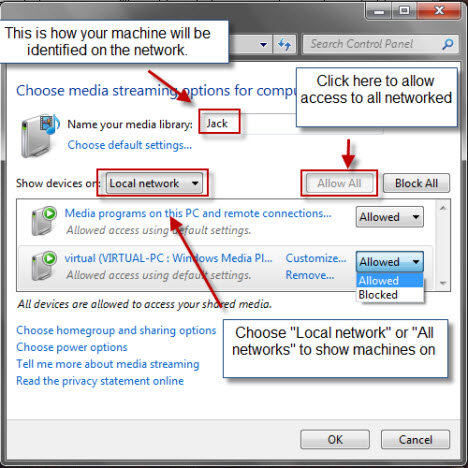
Вы можете заблокировать или разрешить компьютеры по отдельности в раскрывающемся меню справа. Чтобы указать, какие медиафайлы могут получить доступ к другим компьютерам, вы можете изменить настройки по умолчанию, щелкнув параметр сразу под названием вашей медиатеки. Кроме того, вы можете изменить настройки на каждом отдельном компьютере, щелкнув ссылку « Настроить(Customize) » рядом с именем сетевого компьютера. Это приведет вас к окну «Настроить параметры потоковой передачи мультимедиа»('Customize media streaming settings') (ниже).
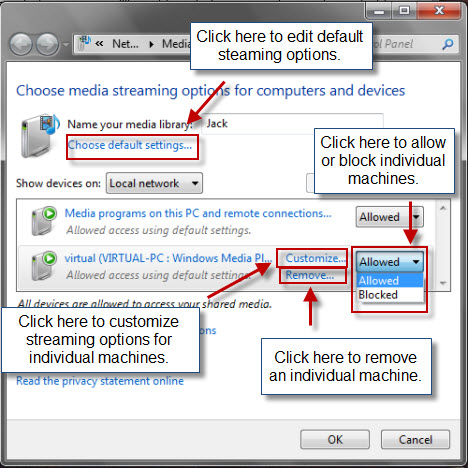
В окне «Настройка параметров потоковой передачи мультимедиа»('Customize media streaming options') вы можете использовать настройки по умолчанию или просто разрешить доступ ко всем мультимедиа в вашей библиотеке. Вы также можете отфильтровать, какие медиафайлы будут отображаться на сетевых компьютерах, по звездному рейтингу(star rating) или родительскому рейтингу. Фильтрация контента по родительскому рейтингу полезна, если вы делитесь своей медиатекой с семейным компьютером(family computer) , который используют дети, и хотите, чтобы в сети был доступен только соответствующий возрасту контент. Нажмите OK , если вы удовлетворены настройками.

Теперь ваша медиатека должна быть подключена к домашней(HomeGroup) группе . Повторите это для каждой машины, на которой вы хотите получить доступ к своей медиатеке.
Отображение удаленных медиабиблиотек(Remote Media Libraries) в области навигации(Navigation Pane)
Последним шагом является отображение удаленных библиотек в панели навигации(Navigation Pane) . Вы можете автоматически увидеть общие библиотеки на других компьютерах. Если это так, вы можете пропустить этот шаг. Если нет, нажмите « Упорядочить(Organize) » и выберите «Настроить панель навигации»('Customize navigation pane') .

Затем выберите «Другие библиотеки»('Other Libraries') в раскрывающемся меню и установите флажок «Показать другие библиотеки»('Show Other Libraries') . Теперь убедитесь, что рядом с удаленными библиотеками, которые вы хотите видеть в области навигации(Navigation Pane) , установлены флажки . Нажмите OK , когда закончите.

Теперь, когда вы прокручиваете панель навигации(Navigation Pane) вниз , вы должны увидеть общие библиотеки под заголовком « Другие библиотеки ». (Other Libraries)Вы можете перемещаться по библиотеке и добавлять песни в свой список воспроизведения так же, как они были на вашем локальном компьютере.
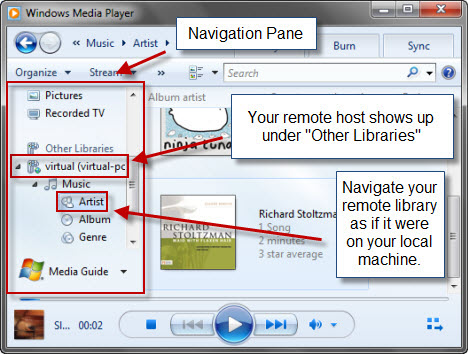
Разрешение удаленного управления(Remote Control) проигрывателем Windows Media 12(Windows Media Player 12) и Play To
Еще один вариант, который удобен для сетевых компьютеров с Windows 7 , совместно использующих медиатеку, — удаленное управление. Если эта опция включена, вы можете воспроизводить песни на других устройствах в сети. Например, если у вас есть компьютер в гостиной,(living room PC) подключенный к вашей развлекательной системе(entertainment system) , вы можете воспроизводить песни с нетбука по сети с помощью пульта дистанционного управления и опции « Воспроизвести на ».(Play to)
Включите удаленное управление, нажав «Поток»('Stream') и выбрав «Разрешить удаленное управление моим проигрывателем»('Allow remote control of my Player') .
Примечание.(Note:) Здесь вы увидите, что мы также включили параметр «Автоматически разрешать устройствам воспроизводить мои медиаданные»('Automatically allow devices to play my media') . Это просто упрощает процесс настройки,(setup process) поэтому вам не нужно выбирать параметры потоковой передачи мультимедиа.
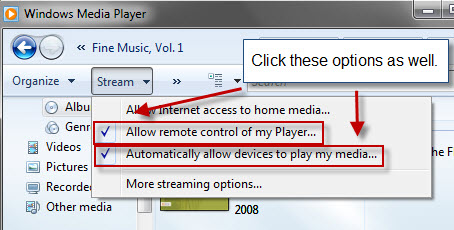
Теперь, чтобы воспроизвести песню на другом устройстве, просто добавьте ее в свой плейлист(playlist) и нажмите кнопку «Воспроизвести на»('Play to') в правом верхнем углу. Это покажет раскрывающееся меню с именами всех сетевых компьютеров с Windows 7 . Выберите(Choose) , под кого вы хотите играть, и появится диалоговое окно «Воспроизвести» .('Play to')
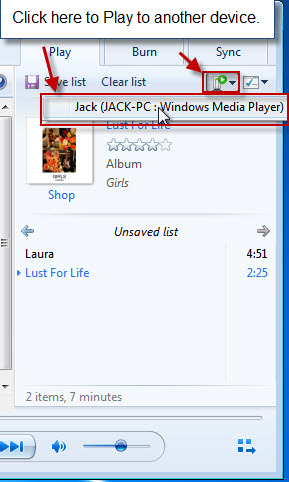
В окне «Воспроизвести на»('Play to') вам будет предоставлен контроль над удаленным устройством. Вы можете воспроизводить или приостанавливать песни, переходить к следующей песне в списке воспроизведения(Play to list) и даже регулировать громкость.

На другой машине с дистанционным управлением песни по умолчанию начнут воспроизводиться в режиме « Сейчас исполняется». (Now Playing)Вы также можете управлять песнями локально, если хотите отключить дистанционное управление.

Заключение
Это почти завершает потоковую передачу мультимедиа по домашней сети(home network) . Это лучший вариант для совместного использования медиатек между несколькими компьютерами в вашем доме или офисе(home or office) . С помощью этой функции Windows Media Player 12 позволяет централизованно хранить музыку, фотографии и видео на всех компьютерах, подключенных к сети(PCs) . Он отлично подходит для управления песнями, воспроизводимыми по всему дому во время вечеринки, или для выбора фильмов для воспроизведения на мультимедийном ПК в гостиной(living room) с ноутбука или нетбука(laptop or netbook) . Чтобы получить максимальную отдачу от совместного использования мультимедиа или получить помощь в решении проблем с сетью, ознакомьтесь с некоторыми из связанных статей ниже.
Related posts
Воспроизведение любого видеоформата в Windows Media Player 12
Совершайте покупки в Интернете и используйте руководство по Windows Media с проигрывателем Windows Media 12
Как записывать CD и DVD в Windows Media Player 12
Как использовать улучшения воспроизведения в проигрывателе Windows Media 12
Как загрузить, установить и применить скины в проигрывателе Windows Media 12
4 причины почему Windows Media Player Plus! Стоит скачать
Как выбрать по умолчанию GPU для игр или приложений в Windows 10
Как сортировать, тегировать и оценивать изображения в проигрывателе Windows Media 12
Xbox Game Bar не работает. 3 способа исправить его в Windows
4 способа удалить Windows Media Player из Windows
Как использовать Audacity для обратного аудио в Windows
Как изменить язык на Steam: все, что вам нужно знать
Как создать M3U playlist с использованием Media Player в Windows 11/10
Потоковая передача библиотеки Windows Media Player 12 через Интернет
Как добавить музыку к видео в Windows Movie Maker
Как выключить Sticky Keys в Windows 10
Как использовать видеоприложение в Windows 8.1 для воспроизведения фильмов, хранящихся локально
Как отключить Radeon Software overlay (ALT+R)
ALLPlayer - бесплатный Universal Media Player для Windows PC
Как скопировать компакт-диск с помощью проигрывателя Windows Media в Windows
